Linus는 오픈 소스이며 실제로 필요한 모든 것배포판 중 하나가 플래시 드라이브 또는 CD를 설치하십시오. CD가 공룡의 길을 갔다면 플래시 드라이브가 일반적으로 사용됩니다. 그래도 플래시 드라이브가없는 경우에도 Android 전화에서 Linux를 설치할 수 있습니다. 전체 Android 기기를 효과적으로 최고의 Linux 설치 도구로 바꿀 수있는 Android 용 앱이 있습니다.
Android에서 Linux를 설치하기 전에전화, 당신은 당신의 안드로이드 장치를 근절해야합니다. Android 자체의 파일 시스템 내에서 Linux 라이브 이미지를 호스팅 할 수 없으므로 중요합니다. 이미 루팅 된 경우 DriveDroid를 설치하십시오 (끝 부분에 링크).
루트 안드로이드 기기
사용할 수있는 많은 Android 기기가 있습니다안드로이드 장치를 루팅 해야하는 경우 가장 좋은 방법은 모델 번호 (제조업체뿐만 아니라)를 기억하고 XDA 개발자에게가는 것입니다. . 이 웹 사이트는 대규모 안드로이드 애호가, Android 개발자 및 모 더러 모음입니다. 웹 사이트를 사용하여 휴대폰 또는 태블릿 전용 포럼을 검색하십시오. 기기를 루팅하고 잠금 해제하는 방법을 가르치는 포럼 게시물을 찾을 가능성이 큽니다.
또 다른 좋은 자료는 Reddit입니다. 많은 Android 기기에는 전용 하위 기기가 있습니다. 이 하위 구성 요소에는 종종 특정 안내서에 대한 링크가 있습니다. 이와 같은 커뮤니티에 스레드를 게시하고 장치에 루트 권한을 부여 할 수 있는지 알아볼 수도 있습니다.
구성
처음 시작할 때 DriveDroid는 사용자를 요청합니다설정 프로세스를 통해. 응용 프로그램은 "일부 장치가 제대로 작동하지 않는 것으로 알려져 있습니다"의 효과에 대해 말합니다. 이것은 여러 유형의 하드웨어가있는 다양한 유형의 Android 기기가 있기 때문입니다. “설정”을 클릭하고 다음 페이지에서“진행”을 클릭하십시오.
"진행"후 DriveDroid는 루트 액세스를 요청합니다. “루트 획득”버튼을 클릭하여 루트 액세스 권한을 부여하십시오.

DriveDroid 루트를 제공하면 프롬프트 페이지가 나타납니다사용자에게 "USB 케이블을 연결하십시오"라는 메시지가 표시됩니다. 따라서 앱이 PC와 상호 작용할 수 있으므로 Linux 부팅에 사용해야하는 USB 드라이버의 종류를 더 잘 알 수 있습니다. USB 케이블을 연결하고 버튼을 눌러 계속하십시오.
"USB 케이블 연결"페이지가 통과되었습니다.각각의 안드로이드가 어떻게 다른지 설명하는 다른 페이지이며,이 때문에 DriveDroid를 부팅하려면 약간의 땜질이 필요합니다. 진행을 클릭하여이 프로세스를 시작하십시오.
그러면 사용자에게 선택하라는 페이지가 나타납니다USB 시스템. 기본적으로 표준 Android 커널이 사용 가능합니다. 이 방법으로 문제가 해결되지 않으면 '표준 Android (레거시)', '표준 Android'또는 목록에 표시되고 클릭 가능한 다른 옵션을 선택하십시오. 선택은 다를 수 있습니다.
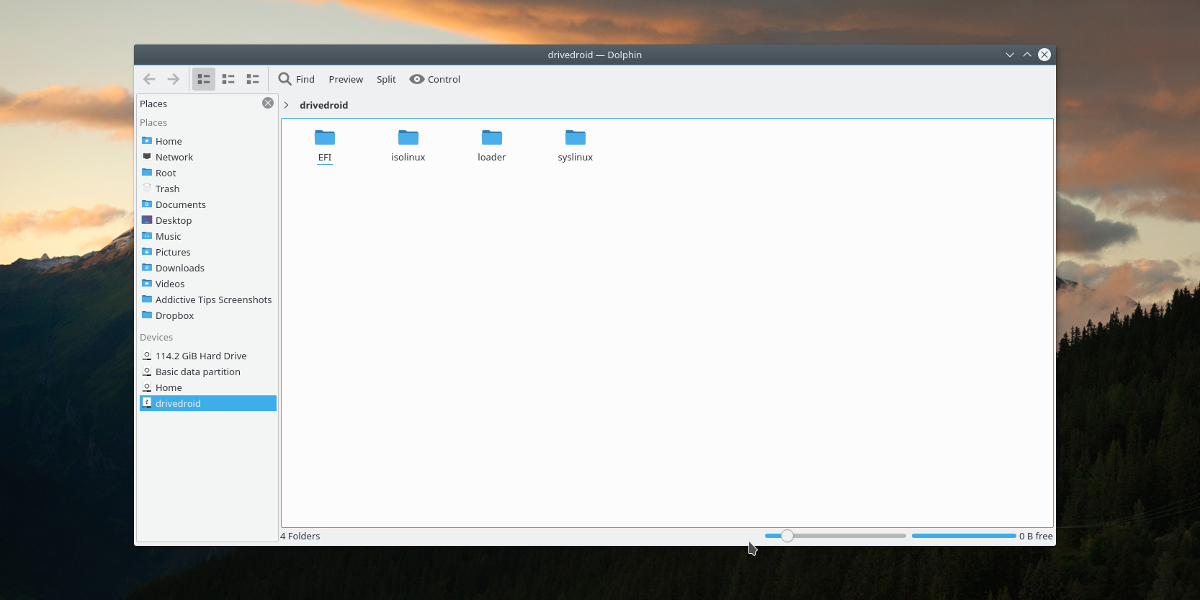
USB가 있으면 DriveDroid가 PC에 나타납니다.당신이 선택한 시스템. 여기에서 "USB 드라이브가 보입니다. 계속하십시오"를 선택하십시오. DriveDroid가 CD 드라이브로 나타나면“CD 드라이브가 보이면 계속하십시오”를 선택하십시오. 그렇지 않으면 "드라이브가 보이지 않습니다. 다른 USB 시스템을 사용해보십시오"를 선택하여 돌아가서 다른 드라이버를 선택하십시오.
마지막 페이지에서 모든 것이 성공하면 "마법사 닫기"를 선택하여 구성을 마칩니다.
호스트 이미지
DriveDroid로 라이브 이미지를 호스팅하는 것은 쉽습니다. 앱에서 + 부호를 클릭 한 다음“이미지 다운로드…”를 클릭하여 프로세스를 시작하십시오. 다음은 Android에 직접로드 할 수있는 다양한 Linux 배포판 목록입니다. 이것은 효과적으로 장치를 라이브 디스크로 만듭니다. 선택할 수있는 많은 운영 체제가 있습니다. 가장 주목할만한 것은 Linux, FreeBSD, Fedora, Debian, Ubuntu, OpenSUSE 등입니다.
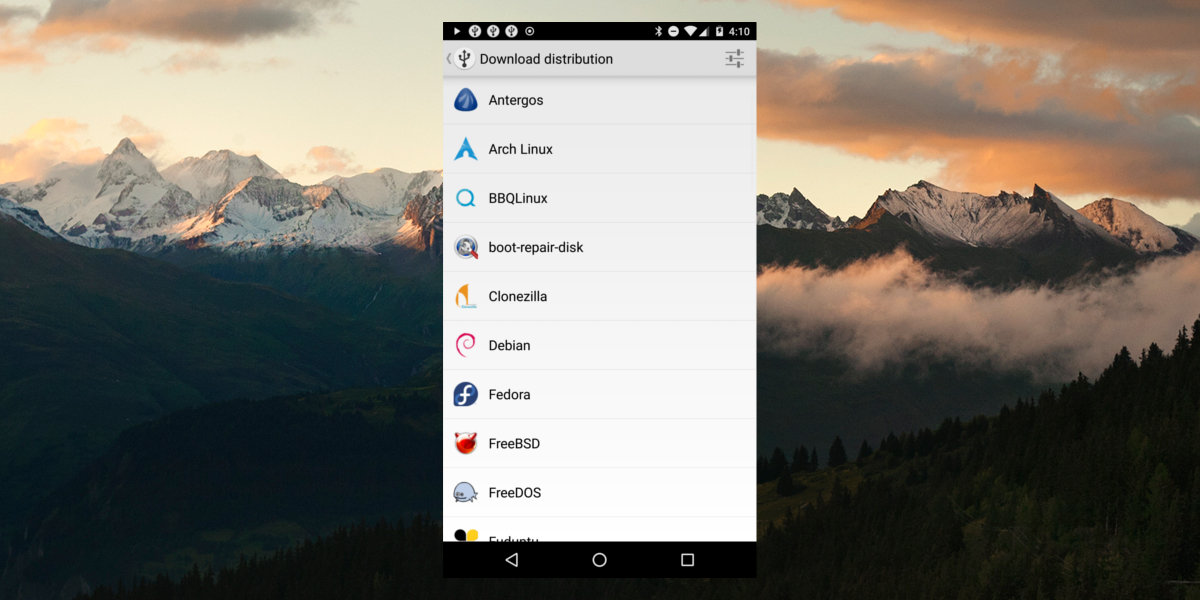
리눅스 배포판의 로고를 두드리면ISO 파일 목록에 사용자 PC에 가장 적합한 것을 탭핑하여 다운로드를 시작하고 완료 될 때까지 기다리십시오. 다운로드가 완료되면 "다운로드 완료"라는 팝업 알림을 선택하십시오. 이렇게하면 약간 다른 것을 제외하고 사용자를 시작 페이지로 다시 가져옵니다. 다운로드 한 이미지가 표시됩니다. 이를 선택하면 DriveDroid가 라이브 디스크를 설정합니다.
부팅
DriveDroid가 설치를 위해로드되는 방식은기존의 USB 디스크와 매우 흡사합니다. 전화를 연결하고 (DriveDroid에서 이미 이미지를 호스팅하고 있어야 함) PC의 BIOS 설정을로드하십시오. USB 시스템은 프로세스 초기에 설정되었으므로 정상적으로로드됩니다. 여기에서 PC가 DriveDroid를 인식하고 부팅되도록 BIOS를 구성하십시오. 그런 다음 평소와 같이 Linux를 설치하십시오.
완료되면 앱을 제거하거나 이미지를 눌러 장치에서 이미지 호스팅을 중지하십시오.
결론
USB 플래시 드라이브는 매우 유용하지만 유용하지는 않습니다.모두 하나가 있습니다. 그렇기 때문에 DriveDroid가 그다지 좋은 대체품이되었습니다. 특히 요즘 안드로이드 기기에는 더 많은 여유 공간이있는 것 같습니다. 이 기술을 사용하면 플래시 드라이브를 찾을 수 없지만 Linux를 설치해야하더라도 여전히 가능합니다.
Google Play 스토어에서 DriveDroid 설치













코멘트